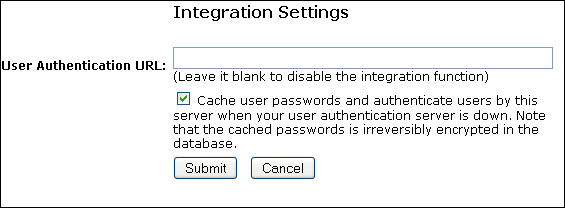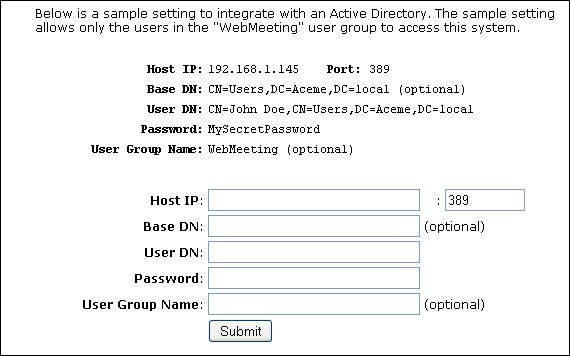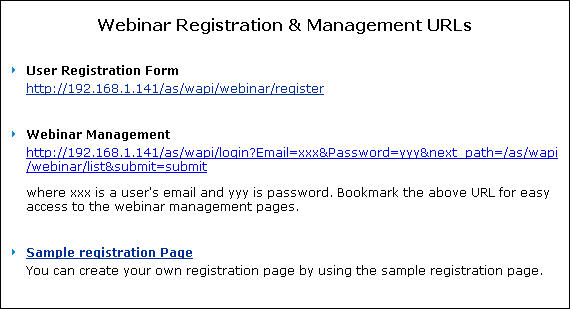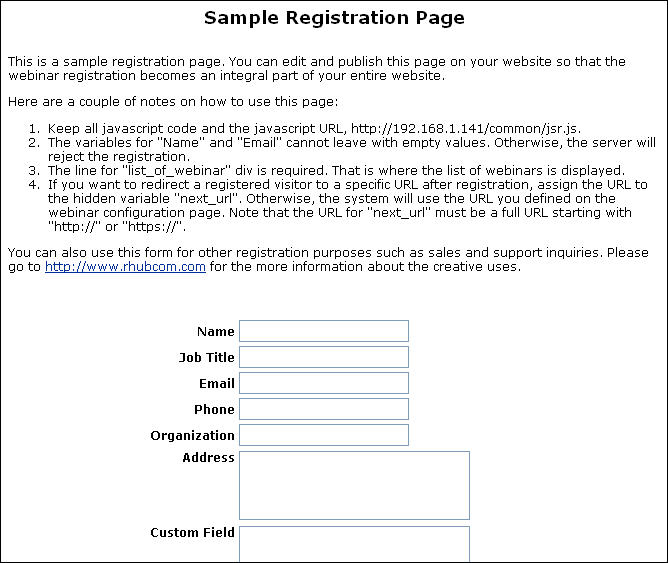点击URL参会
点击URL参会  点击URL参会
点击URL参会
参加会议:
<Action>Join</Action>
<ServerAddress>turbomeet.com</ServerAddress>
<ServerPort>80</ServerPort>
<MeetingPassword>123</MeetingPassword>
<MeetingId>8813-7455</MeetingId>
<AttendeeName>Brian Smith</AttendeeName>
<Email></Email>
<ViewerInFullScreen>N</ViewerInFullScreen>
主持会议:
<Action>Host</Action>
<ServerAddress>turbomeet.com</ServerAddress>
<ServerPort>80</ServerPort>
<MeetingPassword></MeetingPassword>
<MeetingId></MeetingId>
<AttendeeName></AttendeeName>
<Email>johdoe@aceme.com</Email>
<UserPassword>password</UserPassword>
<MeetingType>0</MeetingType>
<StartMeetingNow>Y</StartMeetingNow>
<ViewerInFullScreen>N</ViewerInFullScreen>
<ServerAddress>: TurboMeeting 服务器地址
<ServerPort>: TurboMeeting 服务器端口:80, 443 或 8889。请尽量使用80
<MeetingPassword>: 会议密码,当 Action = Join 时使用
<MeetingId>: 会议ID,当 Action = Join 时需要
<AttendeeName>: 与会者姓名,当 Action = Join 时需要
<Email>: 主持人电子邮件地址,当 Action = Host 时需要
<UserPassword>: TurboMeeting 服务器的主持人密码,当 Action = Host 时需要
<MeetingType>: "0" 指代 互动会议; "1" 指代远程协助; "2" 指代远程控制; "3" 指代 网络研讨会。 只有当 Action = Host 时需要
<StartMeetingNow> "Y" 立即开始会议;"N" 开启 TurboMeeting 并登录。只有当 Action = Host 时需要
<ViewerInFullScreen>: "Y" 强制TurboMeeting占与会者全屏。 这是用来要求与会者的最大关注。
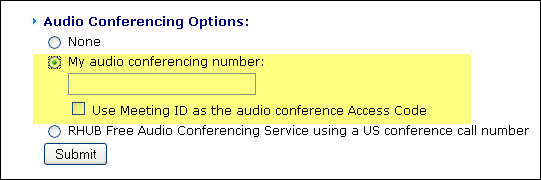
| The email address that a user inputs to a TurboMeeting client. Note that the email address can be any string, for example, a user name. It depends on the user authentication format of your server. | |
| password | The password that a user inputs to a TurboMeeting client. Note that the password is secured between TurboMeeting client and server via both proprietary encryption and SSL encryption. The transmission of the password between the TurboMeeting server and your server can be encrypted by SSL if you instructs the TurboMeeting server to use a HTTPS user authentication URL. |